CAD怎样实现过点偏移?
返回CAD怎样实现过点偏移?
我们在日常使用CAD软件中,使用偏移命令都是选择对象,然后输入偏移距离,完成偏移操作。那么如果想实现偏移并通过指定点,其实不需要先测量对象到点间距,偏移命令本身就可以实现。下面小编就以如下图中把下方直线偏移到矩形几何中心即对角线交点处作为例子,就大家介绍具体的操作方法,一起来看看吧。
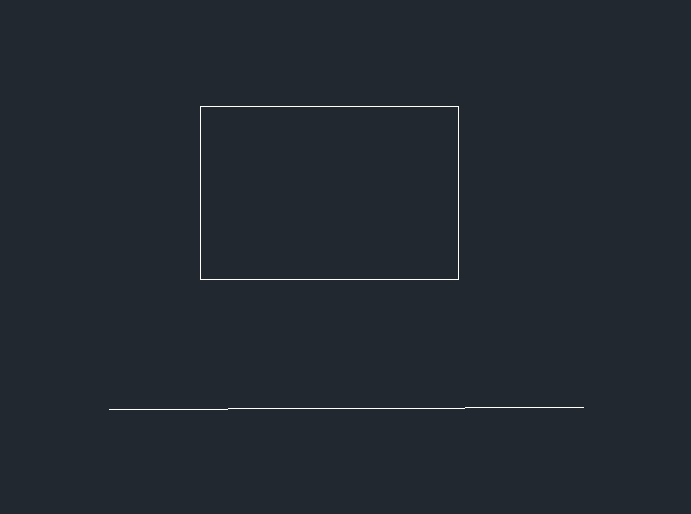
1.首先打开CAD绘图软件,在命令行直接输入快捷键O,点击回车确认。
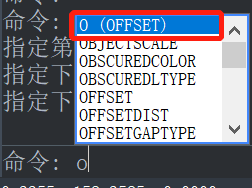
2.根据命令行提示,选择通过,在命令行输入T,点击回车确认。
![]()
3.根据命令行提示,点击选择要偏移的对象,这里选择直线,如图所示。
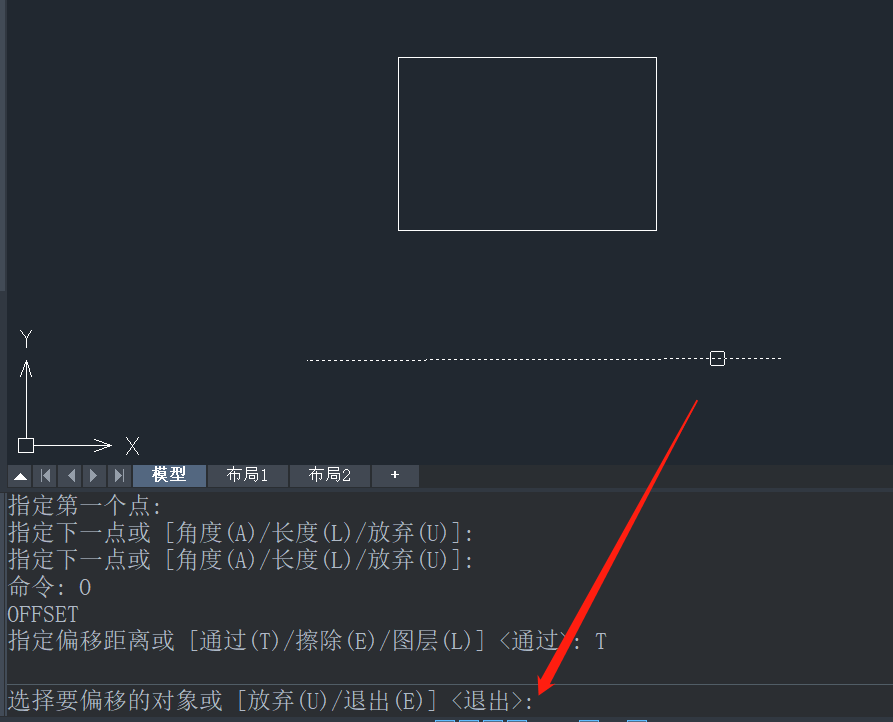
4.根据命令行提示,点击选择指定通过的点,如图所示。
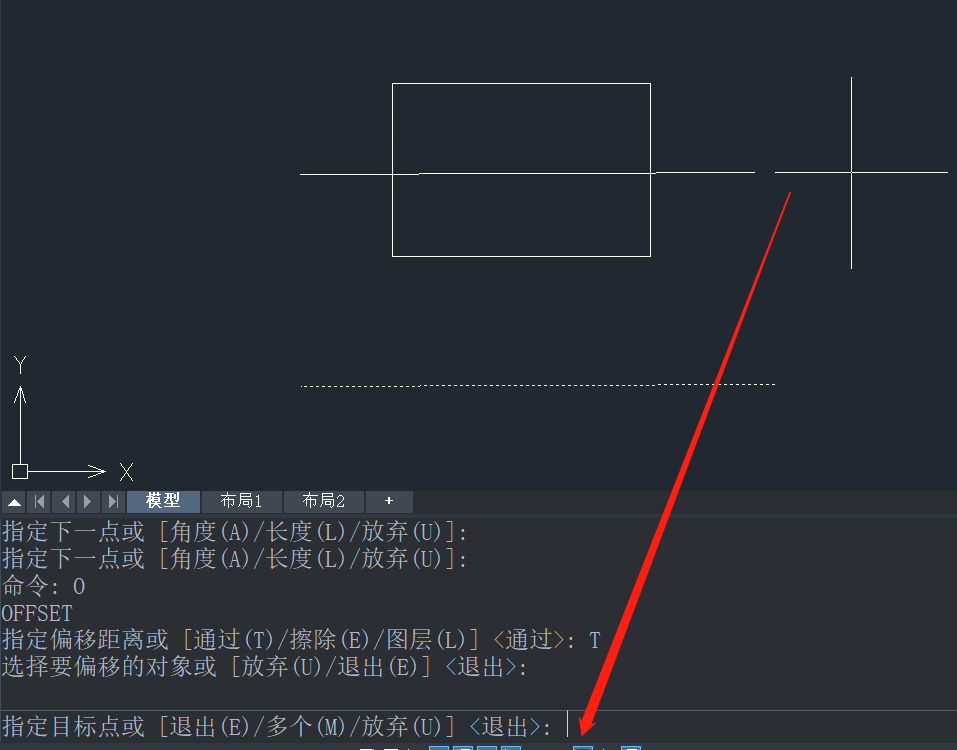
5.最后实现的效果图如下。

以上就是关于CAD过点偏移的具体操作方法介绍,希望能帮到有需要的小伙伴。更多CAD资讯敬请关注中望CAD官网,小编将持续更新推送,丰富教程内容不要错过哦。
推荐阅读:CAD用矩形命令如何画菱形?
推荐阅读:CAD怎样捕捉圆心和绘制同心圆?



























